Все способы:
При работе в Excel иногда требуется скрыть столбцы. После этого, указанные элементы перестают отображаться на листе. Но, что делать, когда снова нужно включить их показ? Давайте разберемся в этом вопросе.
Показ скрытых столбцов
Прежде, чем включить отображение скрытых столбов, нужно разобраться, где они располагаются. Сделать это довольно просто. Все столбцы в Экселе помечены буквами латинского алфавита, расположенными по порядку. В том месте, где этот порядок нарушен, что выражается в отсутствии буквы, и располагается скрытый элемент.
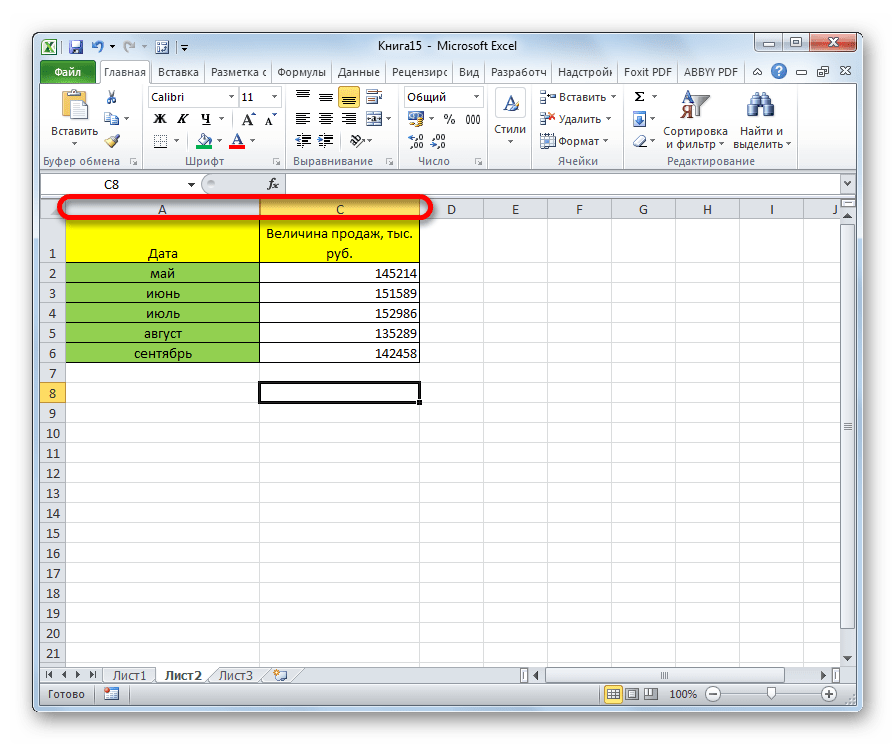
Конкретные способы возобновления отображения скрытых ячеек зависят от того, какой именно вариант применялся для того, чтобы их спрятать.
Способ 1: ручное перемещение границ
Если вы скрыли ячейки путем перемещения границ, то можно попытаться показать строку, переместив их на прежнее место. Для этого нужно стать на границу и дождаться появления характерной двусторонней стрелки. Затем нажать левую кнопку мыши и потянуть стрелку в сторону.
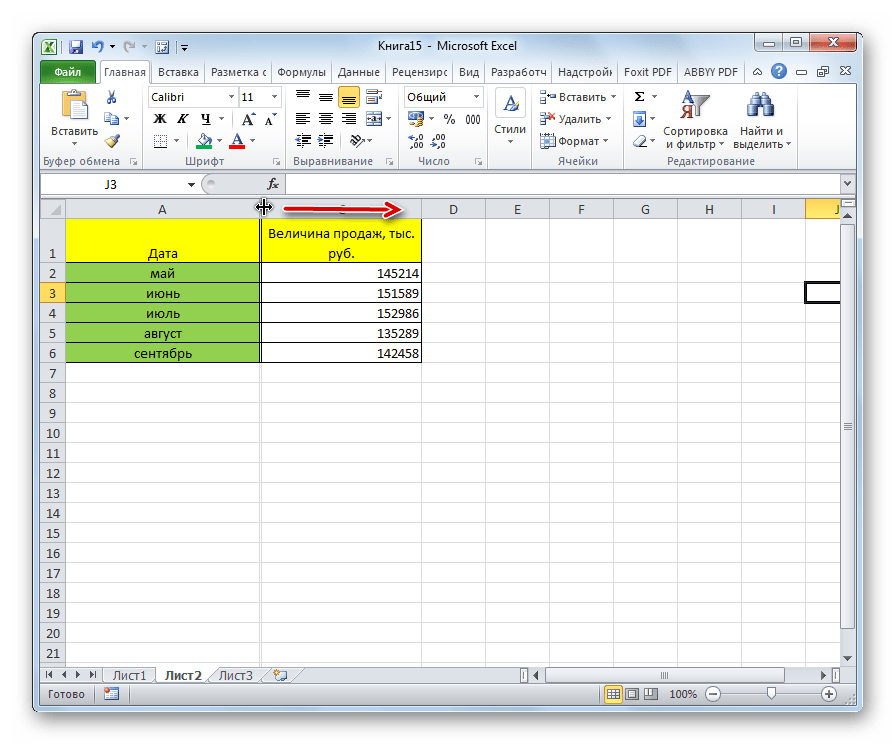
После выполнения данной процедуры ячейки будут отображаться в развернутом виде, как это было прежде.
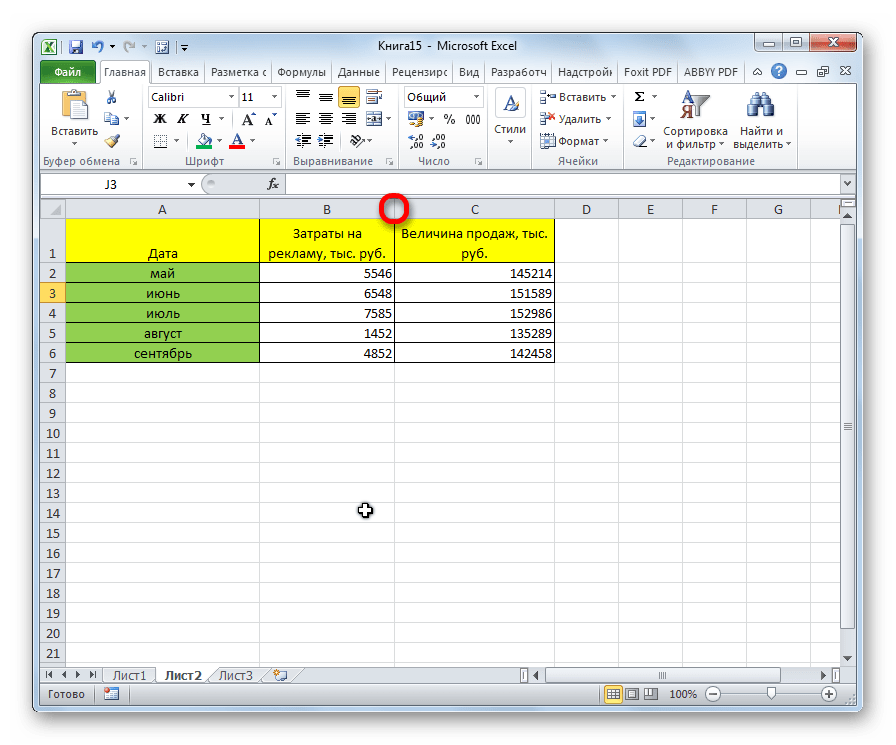
Правда, нужно учесть, что если при скрытии границы были подвинуты очень плотно, то «зацепиться» за них таким способом будет довольно трудно, а то и невозможно. Поэтому, многие пользователи предпочитают решить этот вопрос, применяя другие варианты действий.
Способ 2: контекстное меню
Способ включения отображения скрытых элементов через контекстное меню является универсальным и подойдет во всех случаях, без разницы с помощью какого варианта они были спрятаны.
- Выделяем на горизонтальной панели координат соседние секторы с буквами, между которыми располагается скрытый столбец.
- Кликаем правой кнопкой мыши по выделенным элементам. В контекстном меню выбираем пункт «Показать».
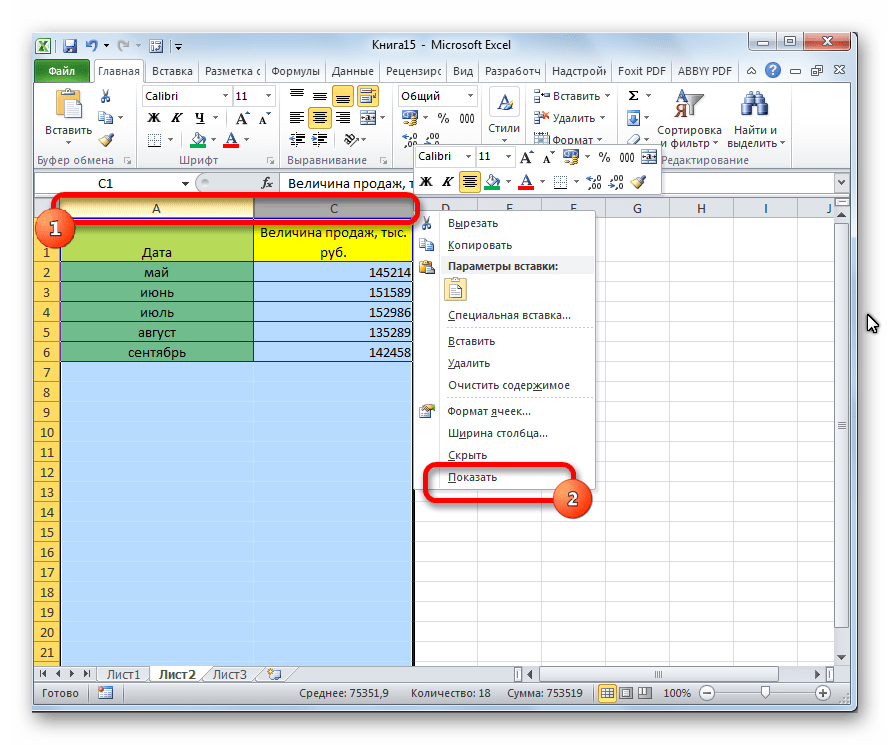
Теперь спрятанные столбцы начнут отображаться снова.
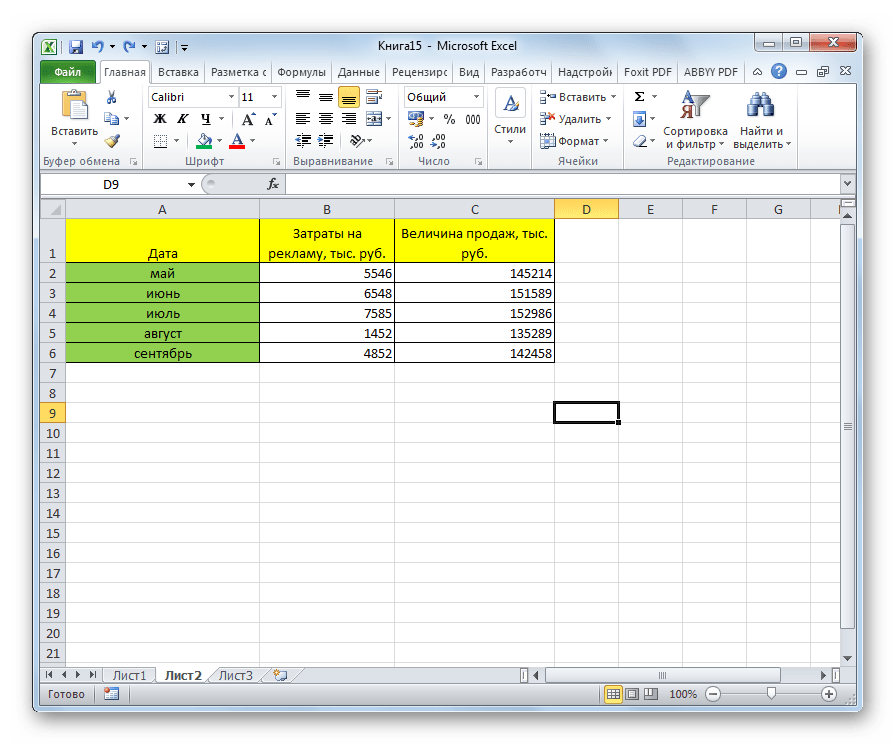
Способ 3: кнопка на ленте
Использование кнопки «Формат» на ленте, как и предыдущий вариант, подойдет для всех случаев решения поставленной задачи.
- Перемещаемся во вкладку «Главная», если находимся в другой вкладке. Выделяем любые соседние ячейки, между которыми находится скрытый элемент. На ленте в блоке инструментов «Ячейки» кликаем по кнопке «Формат». Открывается меню. В блоке инструментов «Видимость» перемещаемся в пункт «Скрыть или отобразить». В появившемся списке выбираем запись «Отобразить столбцы».
- После этих действий соответствующие элементы опять станут видимыми.
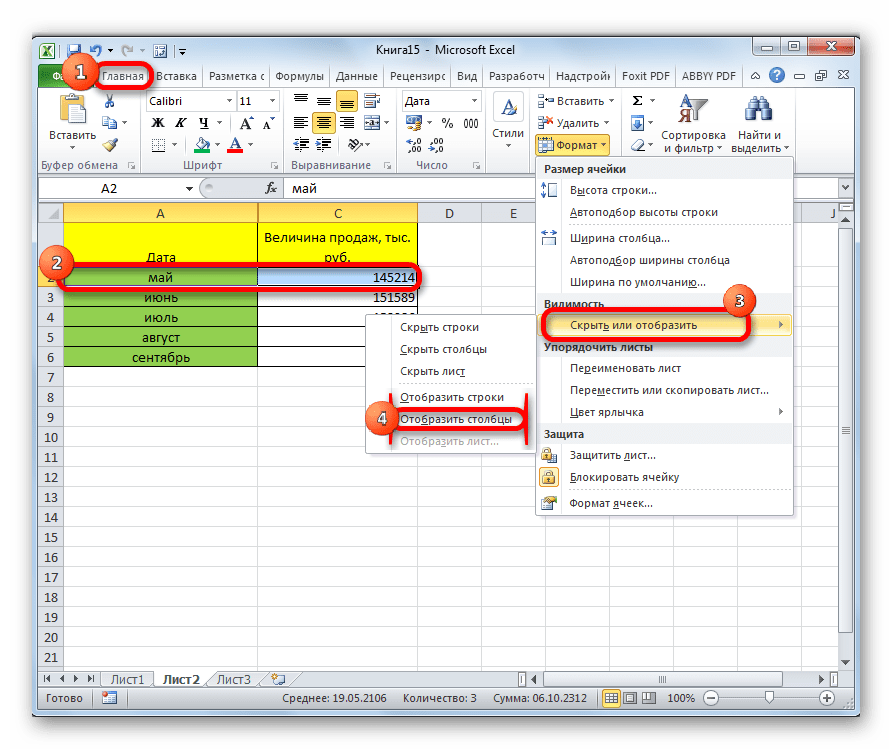
Урок: Как скрыть столбцы в Excel
Как видим, существует сразу несколько способов включить отображение скрытых столбцов. При этом, нужно заметить, что первый вариант с ручным перемещением границ подойдет только в том случае, если ячейки были спрятаны таким же образом, к тому же их границы не были сдвинуты слишком плотно. Хотя, именно этот способ и является наиболее очевидным для неподготовленного пользователя. А вот два остальных варианта с использованием контекстного меню и кнопки на ленте подойдут для решения данной задачи в практически любой ситуации, то есть, они являются универсальными.
 Наша группа в TelegramПолезные советы и помощь
Наша группа в TelegramПолезные советы и помощь
 lumpics.ru
lumpics.ru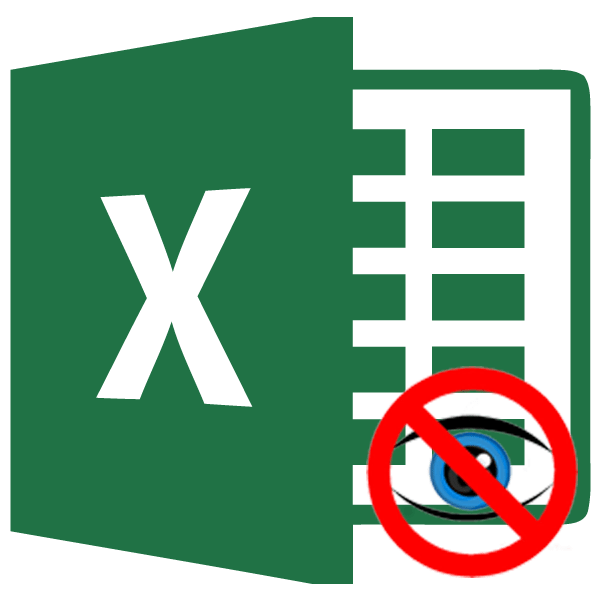
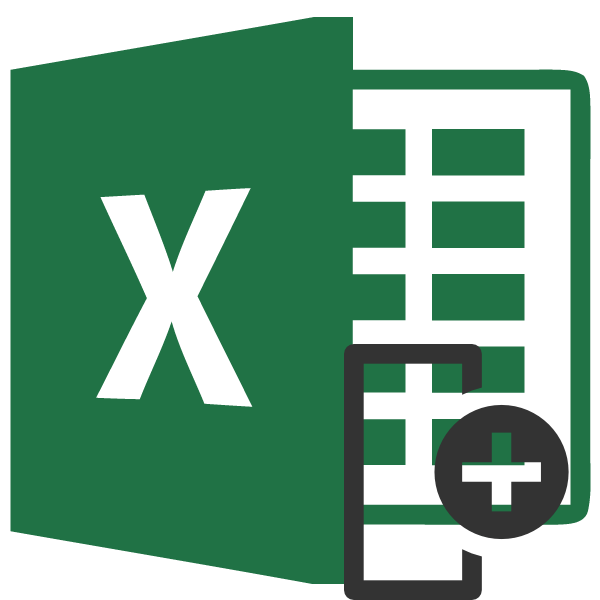
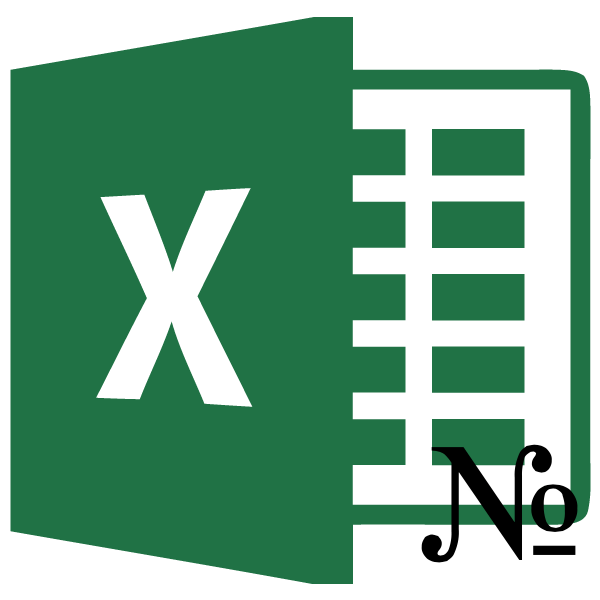
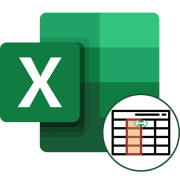
Как вернуть столбец А?
Нет информации как отобразить первый столбец, если он скрыт!
НЕПОМОГЛО ПРОПАЛИ СТОЛБЦЫ А и В скрывал и возращал С всё работает а вот с первыми двумя никак нехочет
Скрыты столбцы А- D. Подобные методы не решили проблему
Добрый день.
Я нашёл свой способ ( как мне кажется)
В ячейку,находящуюся под » буфер обмена», в ней отражаются текущие координаты, прописываем А1 и нажимаем энтер—и вуаля!
да, премного благодарен, так получлось
Спасибо большое!
Дмитрий!!!! Способ замечательный!!!!! Единственный из всех выше предложенных, который решил проблему!!!! Благодарю!!!!!!
да, премного благодарен, так получлось
проблема решена: Вид-Закрепить_области-Снять_закрепление
Отлично! спасибо! только так получилось))
из документа в excel пропали (невидимы) столбцы до столбца F. Как их вернуть, отобразить? способы, перечисленные в статье не подходят
Все получилось, спасибо.
Ctrl+A не помогает
скрыт столбец А. Он первый и не находиться между.
нет самого распростарненного варианта когда скрыт Столбец А , его не видно, границ нет и выделить нечего, у меня как раз такой случай.
Здравствуйте, Елена. В этом случае используйте тот совет, который я дал выше.
не получется
У меня оказался скрыт 1-й столбец (A) в таблице excell. Ни один их предлагаемых способов не помог открыть его.
Здравствуйте, Михаил. выделите весь лист (Ctrl+A), а потом попробуйте применить Способ 2 или Способ 3.
Добрый день. У меня была такая же проблема. Никак не могла найти ответ. Копировала листы с закрепленными областями. И постоянно пропадали три столбца.
Спасибо вам большое. Благодаря вам решила эту проблему.
Добрый день!
У меня скрыты с 1й по 7ю строки. Ни один из способов не помогает, т.к. основная проблема, что я не могу выделить зону, где находятся скрытые строки.
Здравствуйте, Татьяна. В этом случае вам нужно выделить весь лист. Для этого либо щелкните по квадратику, расположенному на пересечении горизонтальной и вертикальной осей координат, либо просто установите курсор в любую пустую ячейку и примените комбинацию Ctrl+A. После того, как выделение будет произведено, используйте один из указанных способов в этой статье. Например, Способ 2.
Не работает
Максим, добрый день! Я уже пробовала. Один раз в меню быа активной команда «показать», нажала, но строки не появились. Теперь в меню команды «показать» нет. Через «Найти/заменить» ввожу А1, нажимаю ОК, но ничего не появляется. Самое странное, что в файле несколько листов, и такая проблема появилась только на 2х листах. Как это произошло не знаю. Я уже сталкивалась с этим, поэтому крайние строки/столбцы никогда не скрываю.
Странно. А вы не закрепляли области?
Добрый день!
Скрыла столбцы в документе, потом их показал все, сохранила.
Но теперь, при каждом открытие документа, один столбец всегда скрыт. Я опять его показываю, сохраняю. При открытие ничего.
Скажите, пожалуйста, что в таком случае делать.
Максим, добрый день! Огромное спасибо. Именно эти не закрепляла ( закрепляла области (столбец/строка) на более низких строках, но команда «снять закрепление областей» помогла.
Еще раз огромное спасибо
У меня оказались скрыты столбцы A-B-C в таблице excell. Ни один их предлагаемых способов не помог открыть его.
Здравствуйте, Александр. Не могли бы вы сделать скриншот таблицы со скрытыми столбцами?
Извините, я поторопилась с выводом. Я смогла открыть 1-й столбец. Спасибо за советы.
У меня оказался скрыт 1-й столбец в таблице excell. Ни один их предлагаемых способов не помог открыть его.
Была такая же проблема. Помог способ 3. Выделите весь лист и дальше все как описано